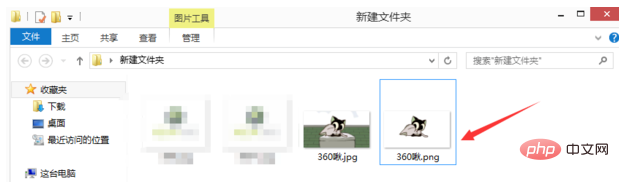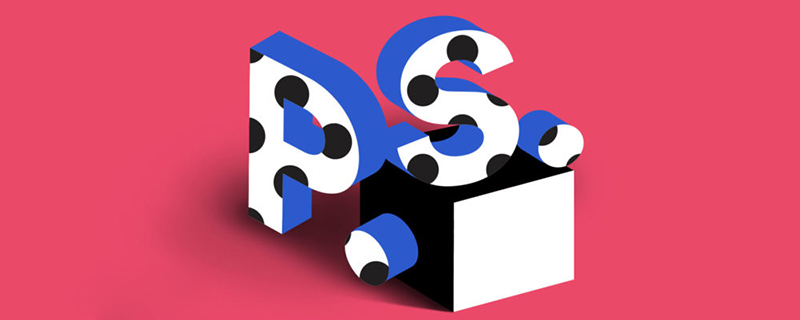
ps抠完图怎么拿出来?
1 打开ps,点击“文件”里的“打开”。
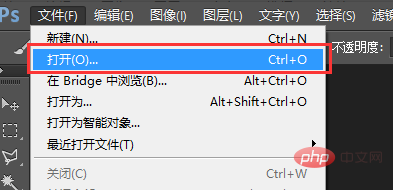
2 找到选择需要打开的图片,点击“打开”。
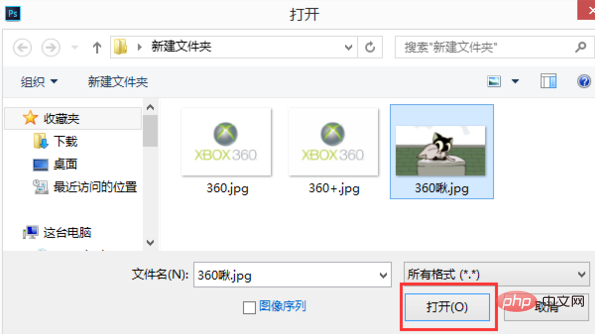
3 在工具栏找到选择“快速选择工具”(也可以选择其他工具)来抠图。
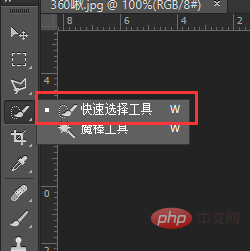
4 选择好抠图区域。
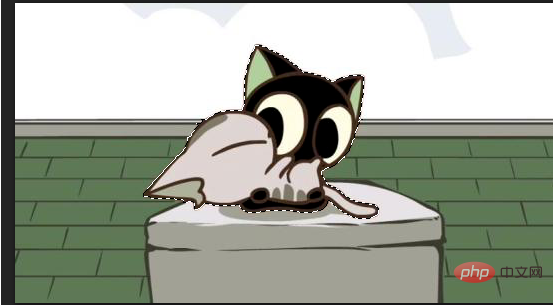
5 点击上方工具栏“选择”里的“反选”。
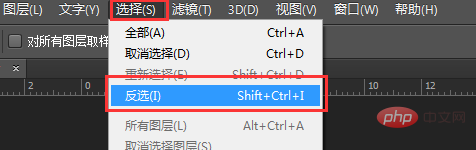
6 然后记得把右下角那个小锁打开,因为如果是背景是无法删除抠图部分后为透明的。
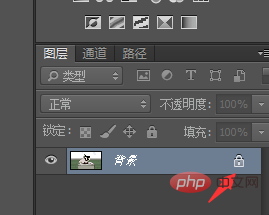
7 点击小锁后变为了图层,这样既可以删除反选部分了。
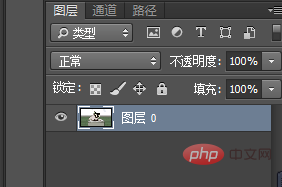
8 按“Delete”键删除,删除部分变为了透明。
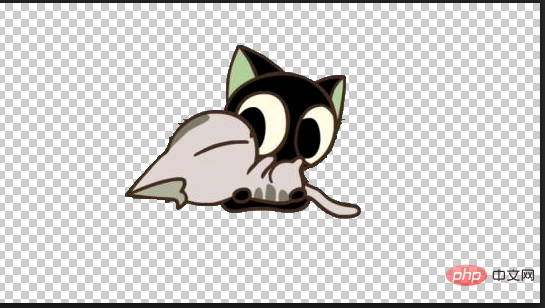
9 然后点击“文件”里的“存储”。
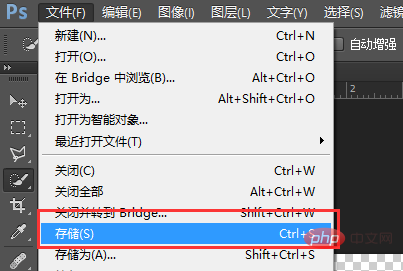
10 选择需要存储的地方,记住格式要选择为PNG。
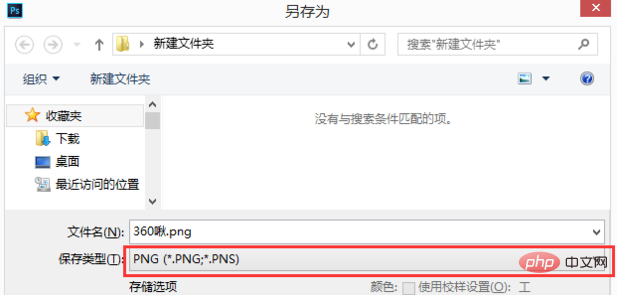
11 然后会弹出PNG选项,直接点确定就行。
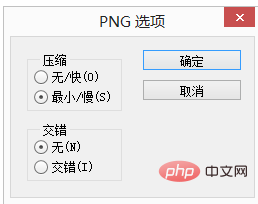
12 这样抠出的图就单独保存下来了。